Win7如何隐藏任务栏图标?隐藏任务栏图标的方法!
时间:2017-04-06 来源:互联网 浏览量:
在Win7操作系统中该如何隐藏任务栏图标呢?下面小编给大家分享下隐藏任务栏程序图标的方法!
方法一:
1、在Win7任务栏的空白处,用鼠标右击,并选择“属性”;
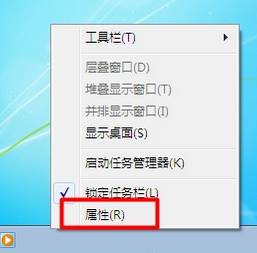
2、在【任务栏】选点击“通知区域”下的“自定义”;
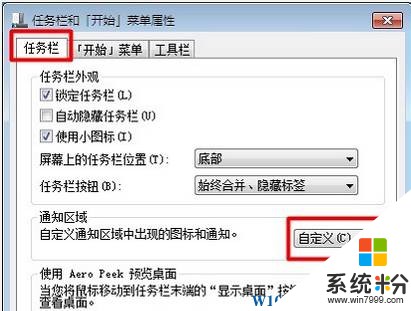
3、在“图标”选项下找到需要隐藏的图标,比如QQ,在“行为”下面,选择:隐藏图标和通知,点击“确定”即可。
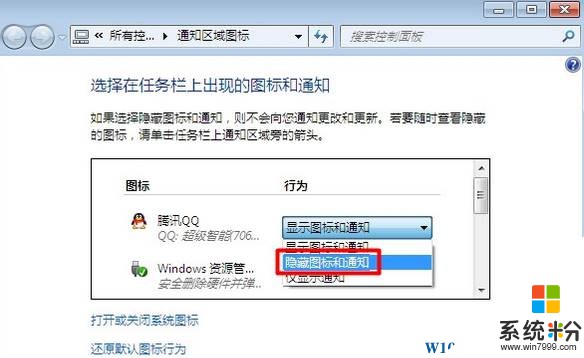
方法二:
1、点击“小三角形”图标,点击“自定义”,如图:
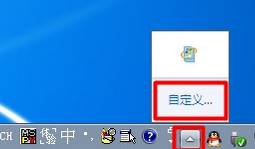
2、在“图标”选项下找到需要隐藏的图标,在行为下拉菜单中选【隐藏图标和通知】即可。
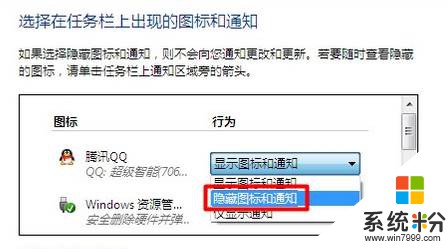
以上就2个方法就是win7系统隐藏任务栏图标的方法,我们可以隐藏不需要显示的图标!
方法一:
1、在Win7任务栏的空白处,用鼠标右击,并选择“属性”;
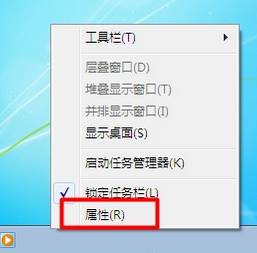
2、在【任务栏】选点击“通知区域”下的“自定义”;
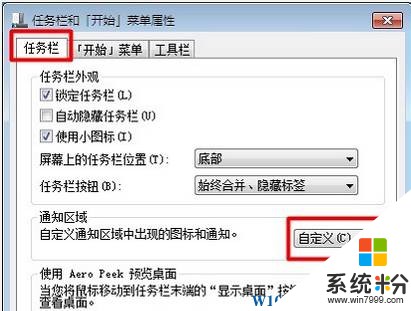
3、在“图标”选项下找到需要隐藏的图标,比如QQ,在“行为”下面,选择:隐藏图标和通知,点击“确定”即可。
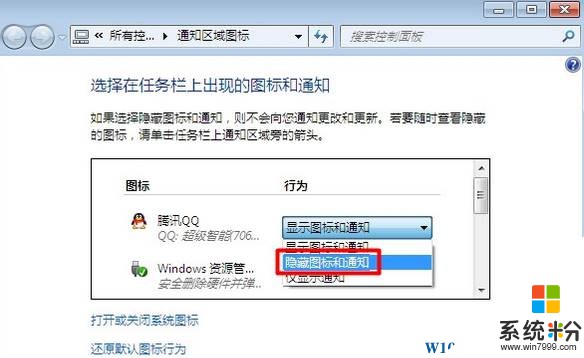
方法二:
1、点击“小三角形”图标,点击“自定义”,如图:
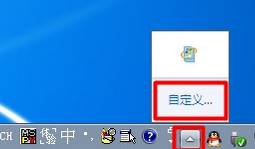
2、在“图标”选项下找到需要隐藏的图标,在行为下拉菜单中选【隐藏图标和通知】即可。
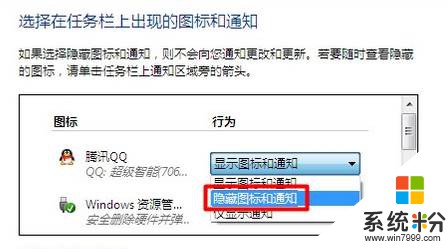
以上就2个方法就是win7系统隐藏任务栏图标的方法,我们可以隐藏不需要显示的图标!
我要分享:
相关教程
- ·win7怎么隐藏电脑任务栏360U盘小图标 win7隐藏电脑任务栏360U盘小图标的方法
- ·win7任务栏如何快速隐藏,win7任务栏隐藏方法
- ·win7怎么隐藏任务栏|win7设置任务栏隐藏的方法
- ·如何隐藏Win7任务栏输入法旁边问号图标? 隐藏Win7任务栏输入法旁边问号图标的方法有哪些?
- ·win7怎么隐藏任务栏|win7在哪隐藏任务栏方法
- ·win7系统隐藏桌面图标如何转为在任务栏快速打开? win7系统隐藏桌面图标怎样转为在任务栏快速打开?
- ·win7系统电脑开机黑屏 Windows7开机黑屏怎么办
- ·win7系统无线网卡搜索不到无线网络 Win7电脑无线信号消失怎么办
- ·win7原版密钥 win7正版永久激活密钥激活步骤
- ·win7屏幕密码 Win7设置开机锁屏密码的方法
Win7系统教程推荐
- 1 win7原版密钥 win7正版永久激活密钥激活步骤
- 2 win7屏幕密码 Win7设置开机锁屏密码的方法
- 3 win7 文件共享设置 Win7如何局域网共享文件
- 4鼠标左键变右键右键无法使用window7怎么办 鼠标左键变右键解决方法
- 5win7电脑前置耳机没声音怎么设置 win7前面板耳机没声音处理方法
- 6win7如何建立共享文件 Win7如何共享文件到其他设备
- 7win7屏幕录制快捷键 Win7自带的屏幕录制功能怎么使用
- 8w7系统搜索不到蓝牙设备 电脑蓝牙搜索不到其他设备
- 9电脑桌面上没有我的电脑图标怎么办 win7桌面图标不见了怎么恢复
- 10win7怎么调出wifi连接 Win7连接WiFi失败怎么办
Win7系统热门教程
- 1 win7 64位旗舰版IE老是弹出ocget.dll安全提示怎么办? win7 64位旗舰版IE老是弹出ocget.dll安全提示如何解决?
- 2 win7系统CRT显示器闪屏该如何处理。 解决win7系统CRT显示器闪屏问题的方法。
- 3 win7如何查找文件|win7文件快速查看方法
- 4win7系统网页打开速度很慢,win7系统网页打开加速的方法
- 5探索Win7系统下刻录机的奥秘
- 6win7旗舰版窗口颜色怎么调整,win7电脑窗口颜色设置方法
- 7win7系统创建家庭组提示媒体流未启用怎么办
- 8修复Win7旗舰版系统显示器无信号故障的方法 Win7旗舰版系统显示器无信号故障该如何解决
- 9win7 64位旗舰版下载电脑更换鼠标指针并调整大小 win7 64位旗舰版下载电脑怎么更换鼠标指针并调整大小
- 10请问Win7系统注销声音文件损坏无法关机怎么办 为什么Win7系统注销声音文件损坏无法关机
最新Win7教程
- 1 win7系统电脑开机黑屏 Windows7开机黑屏怎么办
- 2 win7系统无线网卡搜索不到无线网络 Win7电脑无线信号消失怎么办
- 3 win7原版密钥 win7正版永久激活密钥激活步骤
- 4win7屏幕密码 Win7设置开机锁屏密码的方法
- 5win7怎么硬盘分区 win7系统下如何对硬盘进行分区划分
- 6win7 文件共享设置 Win7如何局域网共享文件
- 7鼠标左键变右键右键无法使用window7怎么办 鼠标左键变右键解决方法
- 8windows7加密绿色 Windows7如何取消加密文件的绿色图标显示
- 9windows7操作特点 Windows 7的特点有哪些
- 10win7桌面东西都没有了 桌面文件丢失了怎么办
